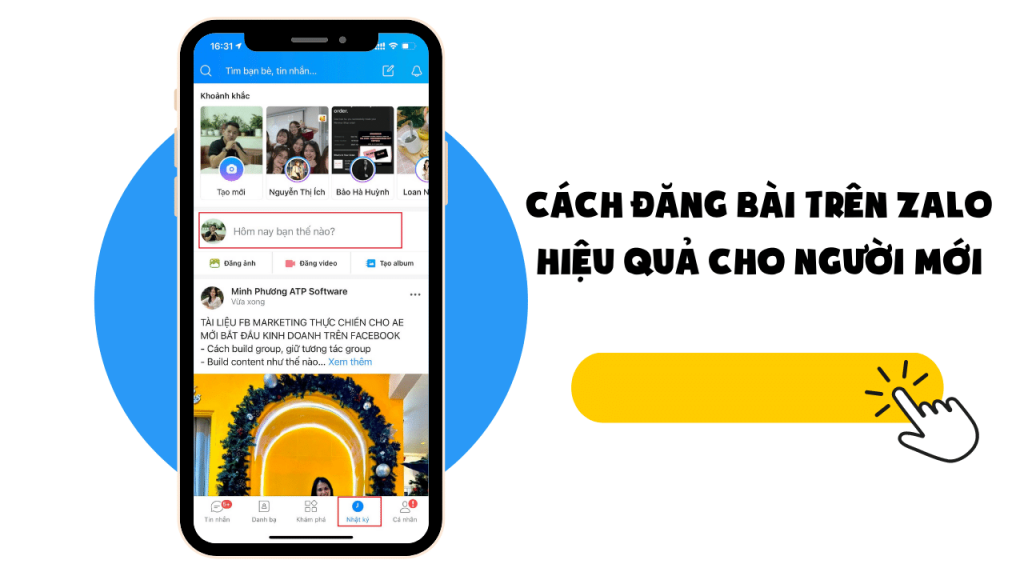Nếu bạn xem Zalo là kênh bán hàng, trao đổi với người khác nhằm thì không thể bỏ qua tính năng đăng bài trên Zalo được. Tính năng này sẽ giúp bạn tiếp cận thêm nhiều đối tượng mà bạn mong muốn.
Mình cá với bạn rằng tính năng này khá cơ bản, nhưng để đăng bài có nhiều tym, có người quan tâm bạn phải xem hết bài viết này, mình sẽ chia sẻ các bạn vô cunggf chi tiết để bạn nắm được cách mình tăng tương tác và bán hàng như thế nào cho phù hợp.
1. Cách đăng bài trên Zalo điện thoại bằng điện thoại
Cách thông dụng thường hay sử dụng nhất để truyền tải thông điệp đến nhóm bạn bè đang quan tâm sản phẩm của mình.
Bước 1: Đầu tiên tại màn hình chính trên Zalo, các bạn nhấn chuyển sang biểu tượng đồng hồ > Click chọn → Hôm nay bạn thế nào?
Bước 2: Chọn nội dung phù hợp để lên lịch đăng bài Zalo bán hàn
g
Nội dung đăng bài:
- Hình ảnh
- Nội dung bằng chữ
- Video
- Link liên kết
- Vị trí
- Sticker
- Với bạn bè nào đó
Bước 3: Bạn chọn bấm vào chia sẻ → Đăng bài viết thành công. Zalo cá nhân của bạn bắt đầu có người xem bài viết và tương tác với bạn.
Hiện tại Zalo vừa nâng cấp thêm tính năng đăng bài dưới dạng Zalo video, điều này thúc đẩy sự cạnh tranh của Zalo với các nền tảng khác. Zalo càng ngày càng chút trọng vào tường của mình (Zalo newsfeed), điều này khiến người sáng tạo trên Zalo được thoải mái đăng bài và có được lược tiếp cận với khách hàng 1 cách trực quan hơn
2. Cách đăng tin trên zalo thu hút lượt xem
Đây là cách đăng bài trên Zalo điện thoại mà nhiều bạn thường hay sử dụng để đăng nhất, Chia sẻ story trên Zalo cũng giống như trên Facebook, Instagram giúp người dùng nhìn thấy nhiều nội dung của chúng ta
Bước 1: Bấm vào nhật ký của tài khoản Zalo của mình
Bước 2: Bấm vào tạo khoảnh khắc → Chọn tạo mới thông tin của mình
Bước 3: Chọn đúng thông điệp cần gửi đến người dùng
Sau 24h Zalo sẽ gửi thông báo hiển thị người nào đang quan tâm đến Story của bạn và cần bạn đăng nhật ký mới lên Zalo.
Story của bạn càng thu hút, hình ảnh càng đẹp và có nhạc trong story càng tốt, Điều này sẽ tăng thêm tỷ lệ giữ chân người xem story của bạn
2. Cách đăng bài viết trên Zalo máy tính đơn giản nhất
2.1. Sử dụng phần mềm giả lập máy tính Bluestack
Bước 1: Bạn truy cập trang bluestacks.com để tải tool & mở lên để setup. nếu như bạn dùng MacOS, bạn cần tắt Gatekeeper trước nhé.
Bước 2: Màn hình hiển thị giao diện phần mềm. Bạn tiếp tục nhấn Install Now và mong đợi quy trình cài đặt phần mềm.
Sau khi setup tool giả lập điện thoại BlueStacks, bạn đăng nhập bằng tài khoản Gmail và sử dụng CH Play bình thường như trên điện thoại. Lưu ý, tool này chỉ có tác dụng hỗ trợ các ứng dụng online, không có công dụng thay thế tin nhắn văn bản và các ứng dụng khác của điện thoại.
Cách đăng bài lên Zalo laptop với Bluestacks như sau:
Bước 1: Bạn mở ứng dụng Bluestacks đã setup trên laptop và tìm kiếm Zalo trên thanh tool tìm kiếm rồi nhấp vào ứng dụng Zalo.
Bước 2: Bluestacks sẽ mở trang tải Zalo trong CH Play, bạn nhấn nút setup.
Bước 3: Mở phần mềm Zalo trên phần mềm giả lập & đăng nhập tài khoản.
Bước 4: Bạn nhấn vào phần Nhật Ký (biểu tượng đồng hồ) để xem các nội dung bài viết của bạn bè trên Zalo tương tự như điện thoại và đăng bài trên zalo laptop. Ở trang nhật ký, bạn có thể thấy dòng chữ “Hôm nay bạn thế nào”, đây là vị trí để bạn đăng bài ở đây tương tự như trên điện thoại.
Bây giờ bạn soạn nội dung đăng Zalo ngay trên máy tính, bạn có thể thêm hình ảnh hoặc video. Ngoài ra, bạn cũng có thể cài đặt quyền riêng tư của bài viết (những ai được xem, những ai không được xem) hoặc gắn thẻ bạn bè khi đăng bài.
Cuối cùng, bạn nhấn nút đăng ở phía trên bên phải là hoàn thành bài đăng của mình rồi. Trên đây là hướng dẫn của mình về cách đăng bài viết trên Zalo máy tính hoặc Bluestacks nếu bạn vẫn chưa thực hiện được có thể liên hệ hotline Zalo để được hỗ trợ hướng dẫn nhé.
2.2. Cách đăng bài bằng công cụ Simple Zalo
Thực hiện:
Bước 1: Tích chọn các tài khoản mà bạn mong muốn đăng bài
Bước 2: Trên thanh thực đơn => Nhấn đăng bài
Bước 3: Soạn thông tin mà bạn muốn đăng kèm link đi kèm cần share
Bước 4: Cài đặt thời gian nghỉ đăng bài cho mỗi tài khoản
Nhấn Đăng lên tường và hoàn tất
Simple Zalo hiện tại được phép dùng thử không mất phí (3 ngày), nếu như bạn cần tư vấn hướng khai thác cho ngành nghề của mình đừng ngần ngại liên hệ hotline hoặc livechat của ATPCare nhé!
3. Bí mật cách đăng bài trên Zalo ít ai biết
Zalo hiện đang rất tốt cho người kinh doanh cả cá nhân lẫn doanh nghiệp. Zalo vẫn đang nâng cấp các tính năng của họ hằng ngày, điều này thể hiện mặt tích cực của Zalo dành cho người dùng của mình
Tính năng đăng bài là tính năng tuyệt vời, nếu bạn có nhiều bạn bè trên Zalo khi đăng bài sẽ có rất nhiều người quan tâm tài khoản Zalo của bạn
Mặt khác Zalo không có cách nào lên lịch đăng bài Zalo cả, bạn chỉ đăng bài bằng thủ công. Điều này là 1 trong những mặt hạn chế của Zalo
Khi làm Zalo Marketing điều quan trọng là có nhiều bạn bè là khách hàng tiềm năng, khi đăng bài chắn chắn dễ tạo điểm chạm và bán được hàng của họ trong thời gian dài.
4. Tổng quát về cách đăng bài lên Zalo
Hiện tại Zalo đang rất chú trọng về cách đăng bài lên Zalo tạo ra điểm chạm tốt với người dùng của họ. Nếu Zalo cá nhân của bạn có nhiều bạn bè, có được lượt tương tác cao việc đăng bài có tương tác là điều cần thiết
Trong những lần thay đổi mới đây, điển hình là việc nâng cấp lên Zalo Business giúp tài khoản Zalo cá nhân đạt từ 1.000 bạn bè lên 5.000 bạn bè, tức là Zalo đang muốn tăng trưởng lượt người dùng của mình 1 cách khách quan nhất.
Biên soạn: Bùi Minh Hiếu – 082.564.1862